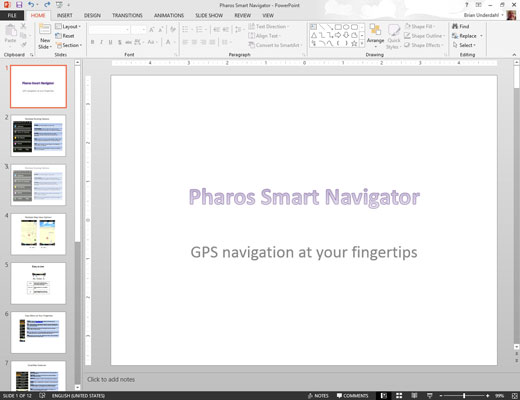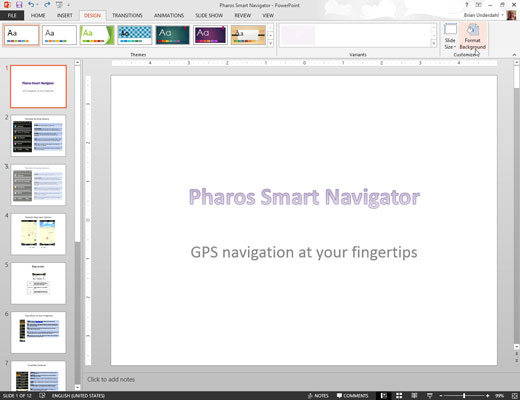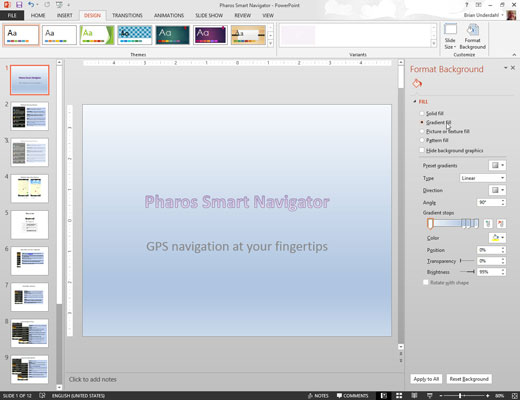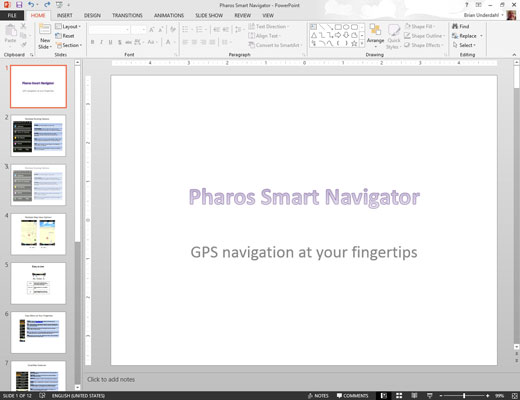
Trieu la diapositiva que voleu ombrejar.
Aquest pas no és necessari si voleu aplicar l'ombrejat a totes les diapositives de la presentació.
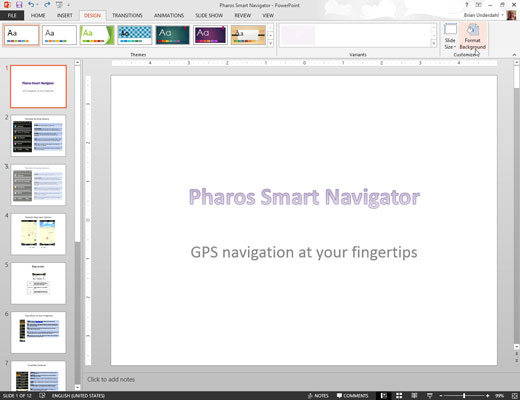
Feu clic al botó Format del fons del grup Personalitza de la pestanya Disseny de la cinta.
En fer-ho, apareixerà el panell Format de fons que apareix a la dreta de la diapositiva.
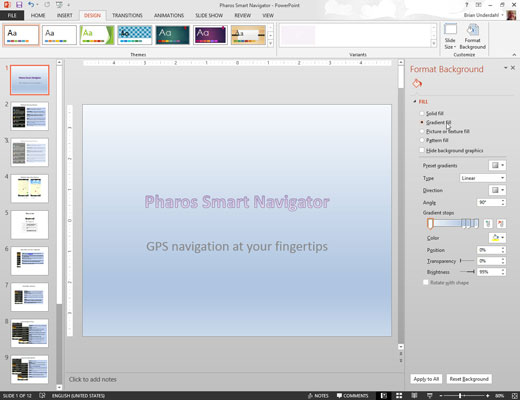
Seleccioneu el botó d'opció Emplenament degradat si encara no està seleccionat i configureu les opcions d'emplenament degradat de la manera que vulgueu.
Has de jugar amb els controls fins que tinguis una idea de com funcionen. Comenceu seleccionant els colors actuals, que us permetran triar un dels diversos patrons de farciment predefinits. A continuació, jugueu amb els controls fins que obtingueu el farcit per veure com voleu. Podeu triar els colors que voleu utilitzar per al farciment, el nivell de transparència, la direcció i diverses variants per a cada opció.
Feu clic a D'acord.